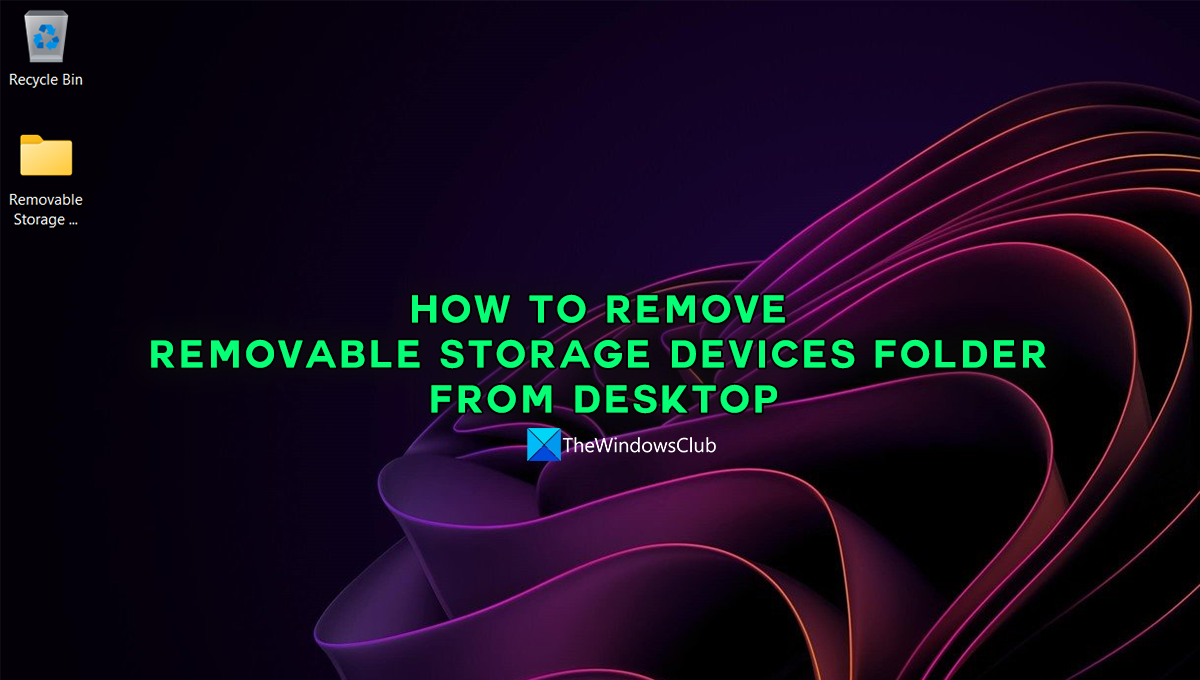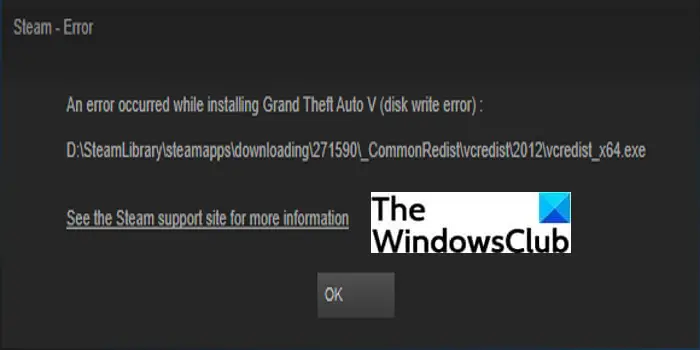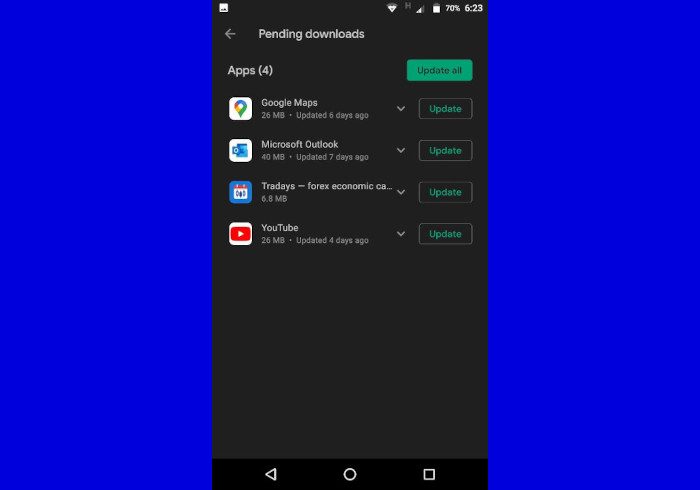大きなファイルをダウンロードしましたか?それとも、疑わしいファイルがありますか?ファイルが検証済みのソースからのものであることを確認する最良の方法は、ファイルのサイズを測定することです。チェックサム。チェックサムは、変更または削除できないファイルの指紋に似ています。 2 つのファイルのチェックサムが同じであれば、両方のファイルが同じであると簡単に自信を持って言えます。チェックサムの計算には多くのアルゴリズムが使用されますが、ここで説明するアルゴリズムは次のとおりです。MD5。この投稿では、組み込みのコマンドライン ツールを使用してチェックサムを計算することでファイルの整合性を検証する方法について説明しました。サーティル。
この投稿では、Windows 組み込みユーティリティを使用してファイルのチェックサムを計算、確認、検証、検証する方法を示します。Certutil.exe。 MD5 チェックサムは、ファイルの整合性を検証し、ファイルがソースと同じで改ざんされていないかを判断するのに役立ちます。
MD5チェックサムとは何ですか
インターネットから大きなファイルをダウンロードするときに、この用語をよく目にしたことがあるはずです。 MD5 は、ファイルのチェックサムの測定に使用される最も一般的なアルゴリズムの 1 つです。多くの場合、転送/ダウンロード中に悪意を持って改ざんまたは変形されたファイルを検出するのに役立ちます。
ファイルのMD5チェックサムを計算する方法
まあ、その方法はかなりたくさんあります。そのうちの 1 つはサードパーティの助けを借りていますファイル整合性チェッカーツール。 MD5 アルゴリズムを使用してファイルのチェックサムを計算するのに役立つツールが多数あります。ここで確認できるいくつかのツールについてはすでに説明しました。
追加のツールをダウンロードする必要のない代替手段を探している場合は、Windows Certutil が役に立ちます。 Certutil は、Windows に組み込まれているコマンド ライン ツールです。
Microsoft によると、certutil.exe を使用すると、証明機関 (CA) 構成情報のダンプと表示、証明書サービスの構成、CA コンポーネントのバックアップと復元、証明書、キー ペア、および証明書チェーンの検証を行うことができます。
このセクションでは、Certutil を使用してファイルのチェックサムを計算するためのステップバイステップ ガイドを説明しました。
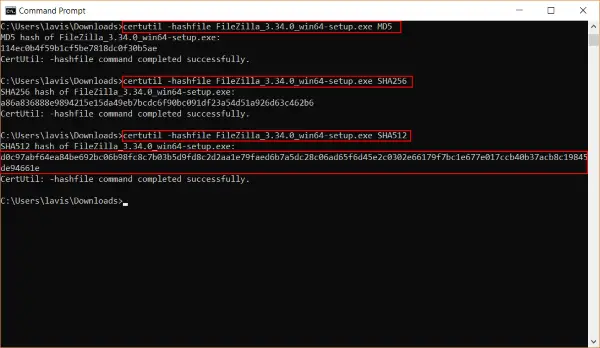
ステップ 1: 新しいファイルを開くCMDからの窓スタートメニュー。
ステップ 2: ファイルが存在するディレクトリに移動します。
ステップ 3: 次のコマンドを実行します。
certutil -hashfile path-to-your-file MD5
これにより、ファイルのチェックサムがコンソール ウィンドウに表示されます。このチェックサムを使用して、このファイルの整合性を確認できます。
他のアルゴリズムを使用しますか?
SHA512 や SHA256 などの別のアルゴリズムに対してチェックサムを検証する場合は、コマンド内の MD5 を目的のアルゴリズムに置き換えるだけです。
ファイルの MD5 チェックサムを確認する方法
チェックサム値を取得したら、それを検証します。このファイルを友人から、または電子メールで受け取った場合は、送信者にチェックサム値を問い合わせることができます。両方の値が一致する場合、ファイルは送信中に改ざんされたり歪められたりしていません。このファイルを Web サイトからダウンロードした場合は、ダウンロード ページで開発者が言及しているチェックサムを確認できます。
以下のスクリーンショットは、ファイルジラダウンロードページ。これは、Certutil が前の手順で計算したチェックサムと同じです。
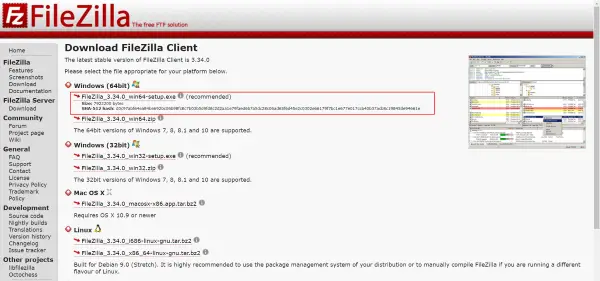
以上が、ファイルの MD5 チェックサムを計算して検証する方法でした。これらのチェックサムにより、ファイルの歪みや改ざんされたファイルを簡単に特定できます。これを可能にする無料のオンラインおよびオフライン ツールが数多くありますが、Windows でこのトリックを知っておくと常に役立ちます。
実際には、次を使用すると、どの Windows コンピュータでもチェックサムを計算して検証できます。certutil.exe。